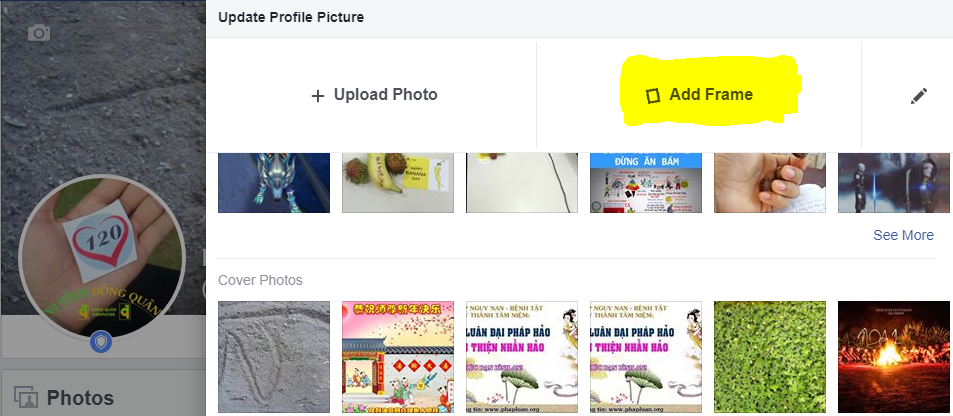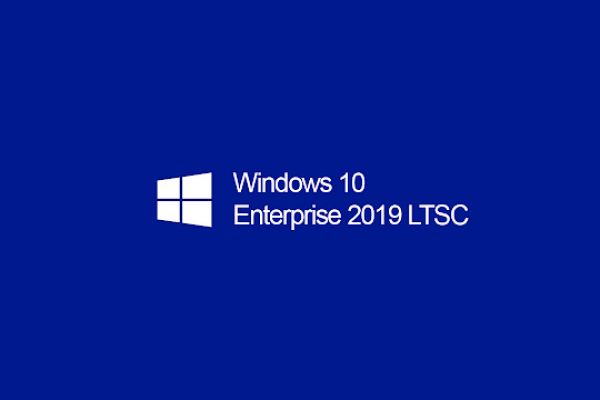- 4 cách khắc phục sự cố loa có dấu x đỏ Win 10 (18/08/2023)
- Các lỗi thường gặp khi update Win 10 và cách khắc phục cụ thể (17/08/2023)
- Nếu không thích menu Show more options Windows 11, bạn có thể trở về menu cũ bằng cách này (16/08/2023)
- Giải mã ý nghĩa hậu tố “X, G, E, WX, H, U” trên các dòng chip AMD hiện nay (10/08/2023)
- Laptop giá rẻ là gì và những điều bạn cần biết về nó để lựa chọn sản phẩm phù hợp với mình? (09/08/2023)
- Sửa lỗi file PDF bị Corrupt - Khôi phục file PDF bị hỏng (09/08/2023)
- Mạng 4G và LTE có gì khác nhau? (08/08/2023)
- Windows 11 Pro có những tính năng gì thú vị? (02/08/2023)
- Cách chuyển sang băng tần WiFi 5GHz trên Windows mà bất kỳ ai cũng có thể làm được (29/07/2023)
- Cách tắt hiệu ứng hoạt hình Windows 11 để tăng tốc PC của bạn (28/07/2023)
Cách tạo khung (Frame) cho ảnh đại diện trên Facebook
Các tạo khung (Frame) cho ảnh đại diện trên Facebook
1. Tạo khung
Để có thể sử dụng khung theo ý muốn cá nhân, bạn hãy tự thiết kế cho mình một hình ảnh cho thật đẹp, sau đó tách nền(background) của hình ảnh. Lưu ý: kích thước chuẩn của ảnh đại diện Facebook là 360 x 360 pxl, các bạn tạo ảnh với kích thước này nha.
2. Truy cập đường link: https://www.facebook.com/frames/
3. Nếu lần đầu tiên tạo khung, sẽ có nút Tạo khung(Create Frame) ngay ở giữa màn hình, bạn chọn vào nó. Nếu bạn đã tạo một vài khung trước đó, chọn Mở Frame Studio(Open Frame Studio) ở góc phải màn hình để tạo mới.
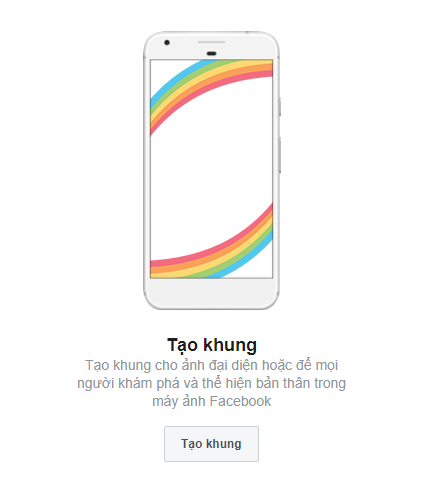
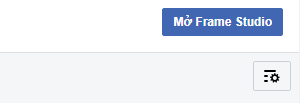
4. Màn hình tiếp theo xuất hiện, chọn Bắt đầu (Begin)
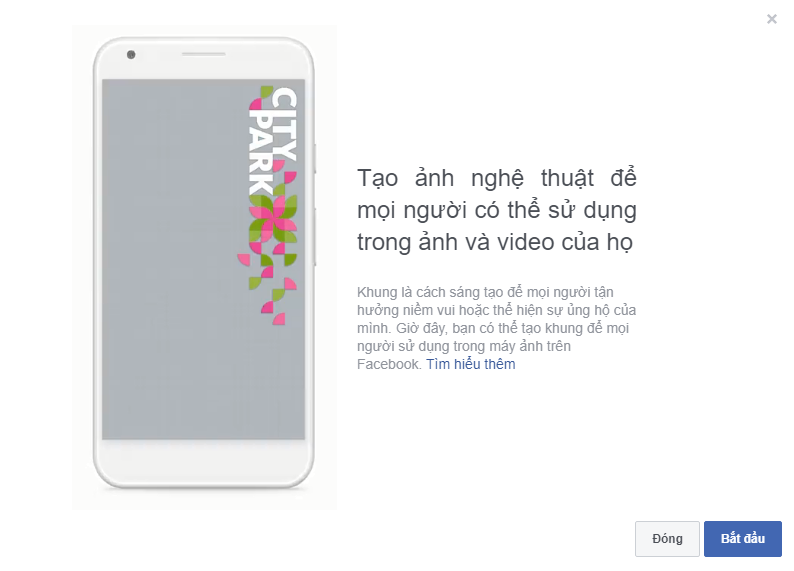
5. Chọn Tải ảnh lên(Upload Art), tìm và chọn đến ảnh bạn muốn làm khung
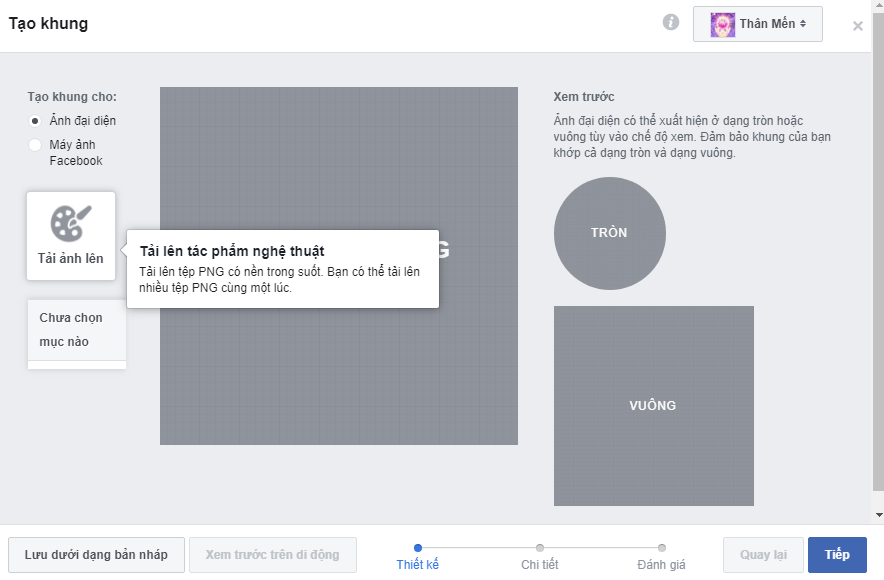
6. Sau khi đã Upload lên, bạn kéo thả, tùy chỉnh để có vị trí hiển thị tốt nhất cho khung. Bạn hãy để ý sang phần xem trước bên phải để tùy chỉnh.
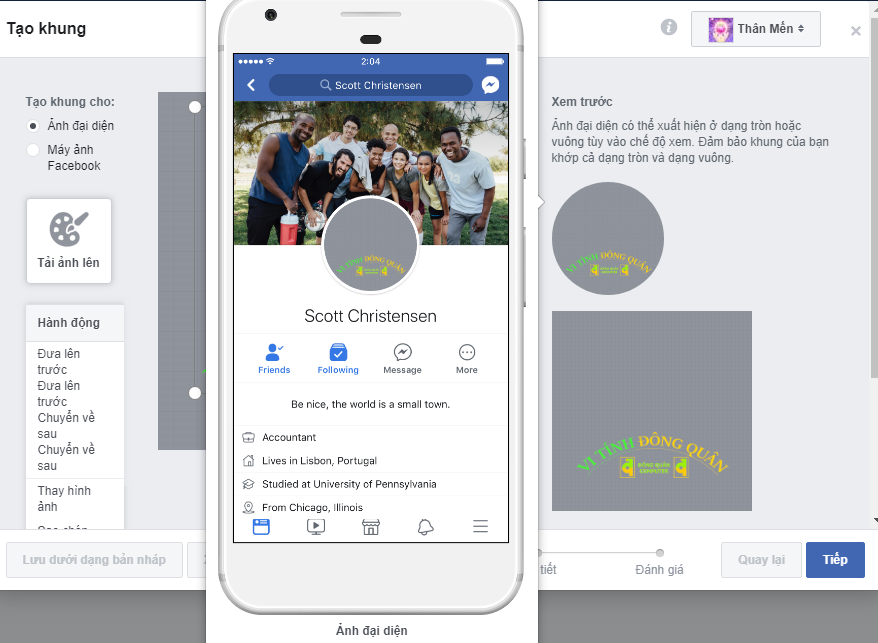
*****
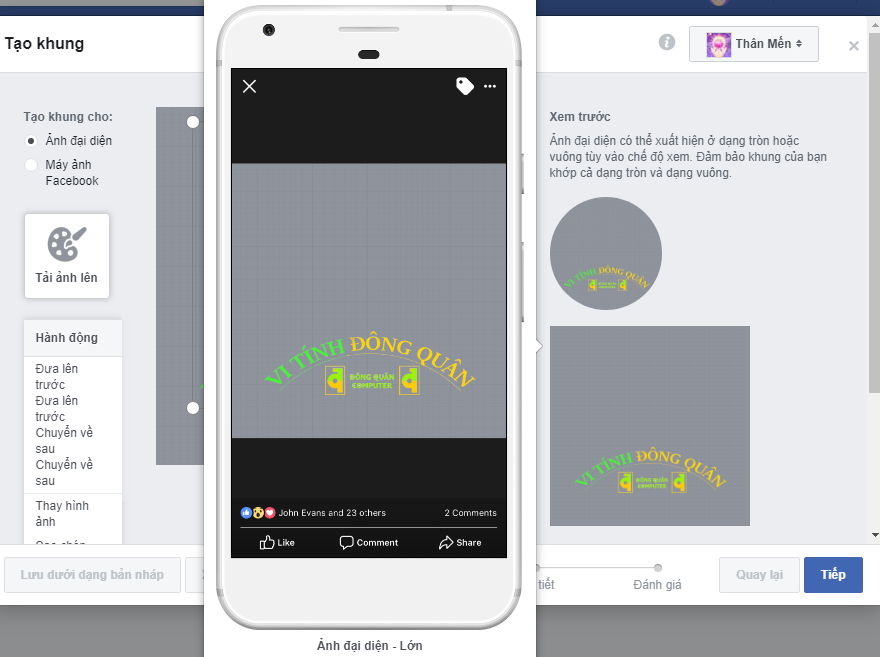
7. Khi đã chọn được vị trí phù hợp, bạn chọn Tiếp(Next)
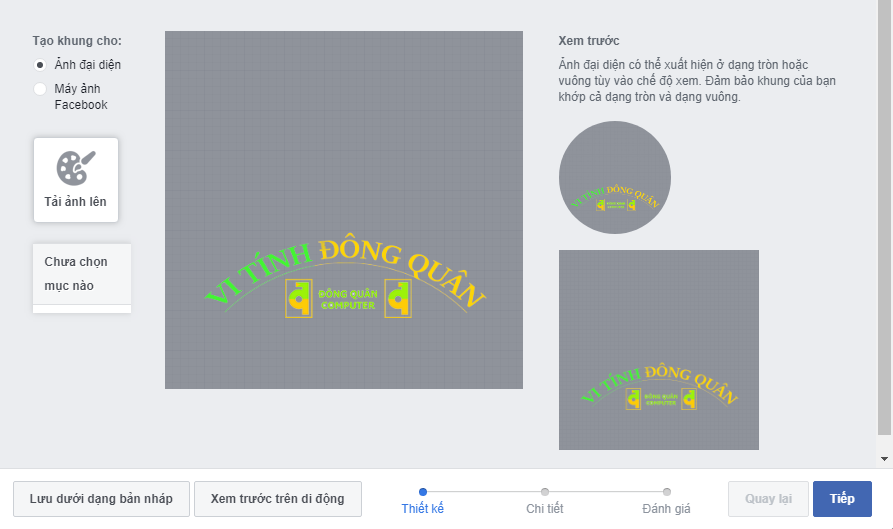
8. Bây giờ bạn hãy thêm thông tin chi tiết cho khung (tên, thẻ, nơi bạn muốn hiển thị, đặt lịch bắt đầu hoặc kết thúc) và chọn Tiếp
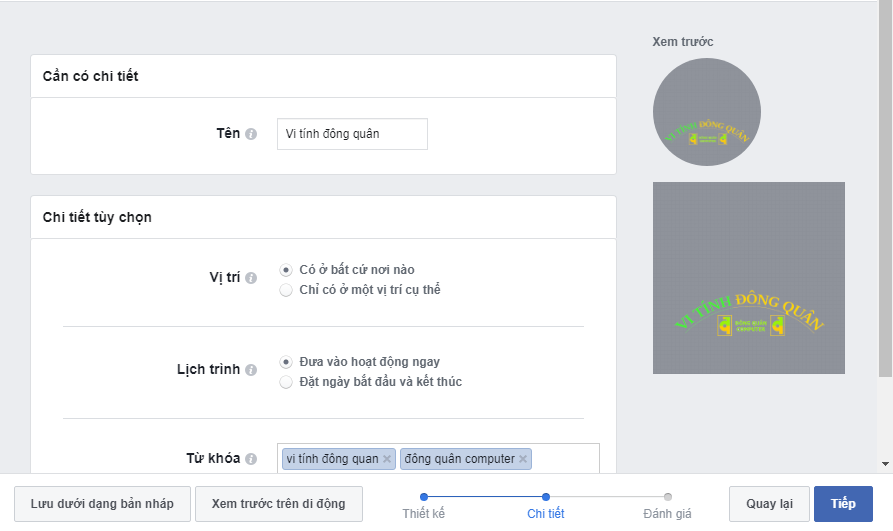
9. Màn hình tiếp theo, bạn xác nhận Đăng lên Facebook, hoặc Lưu lại bản nháp. Chọn Đăng à OK
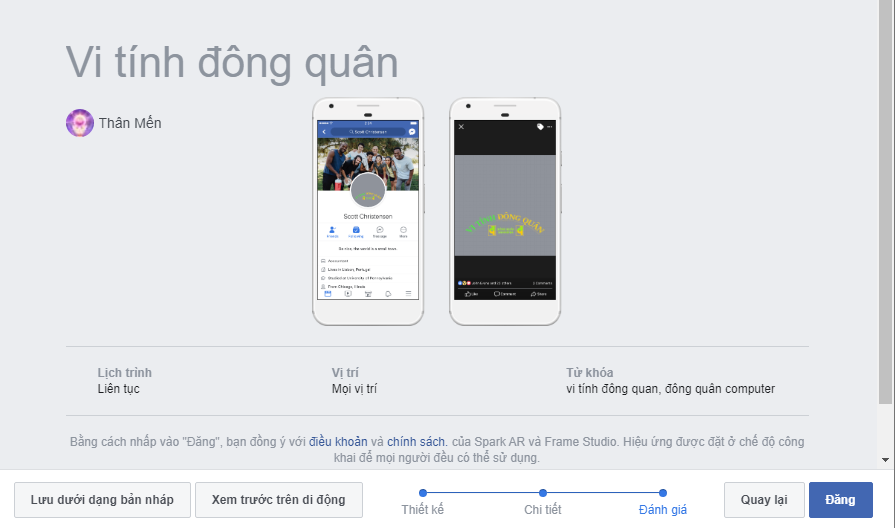
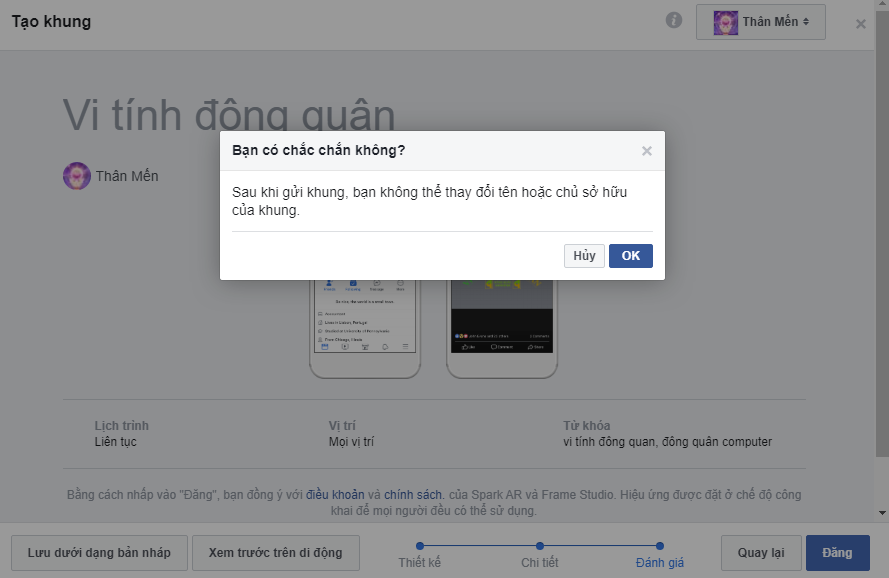
10. Rồi chọn Xong (Done)!
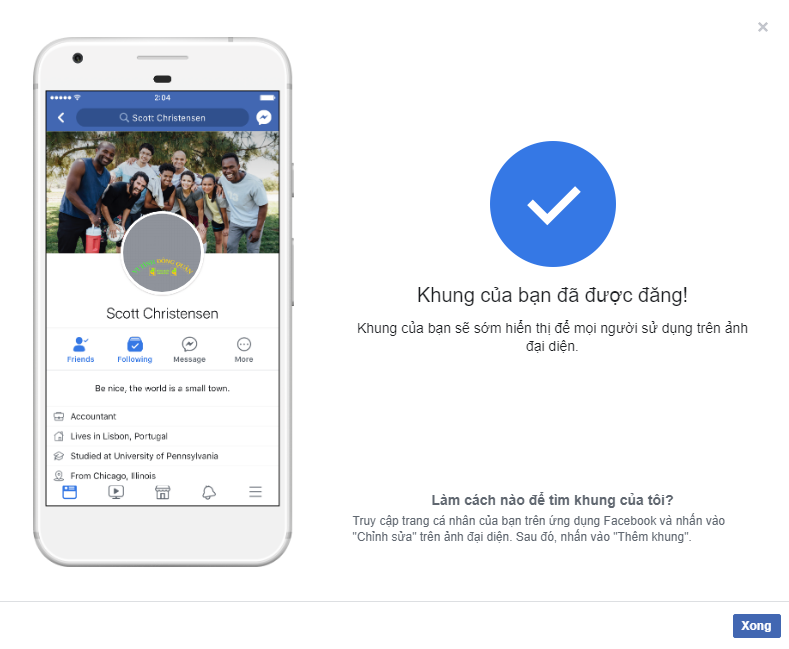
* Bạn có thể tắt hiển thị Frame trong trang quản lí. Tắt nút Đang hoạt động đi là được!
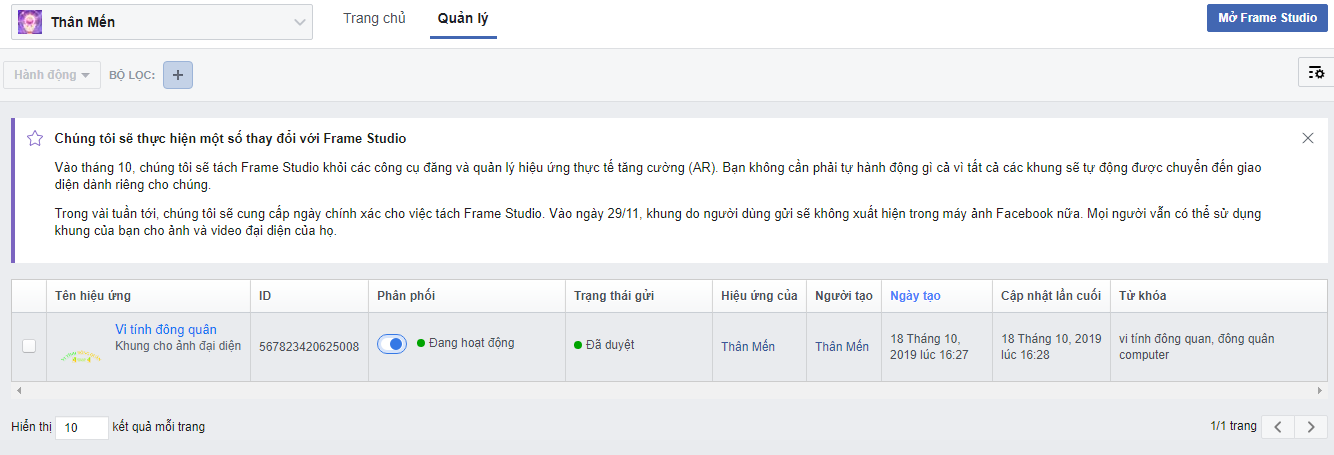
Bây giờ, bạn quay lại Facebook, chọn vào ảnh đại diện của bạn, chọn Cập nhật (Update) -> chọn Thêm khung(Add Frame), trong ô tìm kiếm, các bạn nhập tên khung các bạn đã đặt ở bước 8 (Vi tính đông quân). Sau đó chọn khung, đặt thời gian hiển thị. Chọn Sử dụng làm ảnh đại diện.
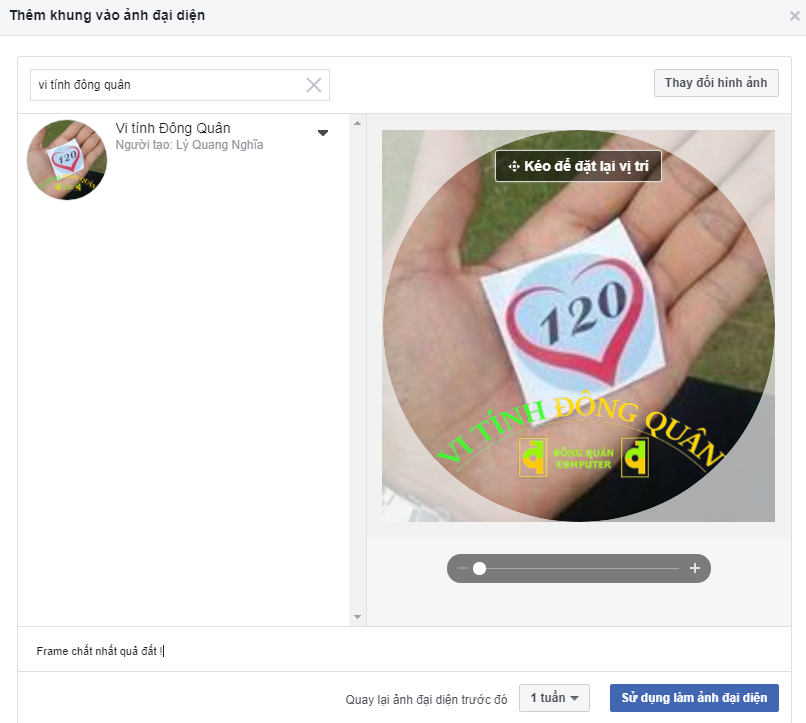
Và cuối cùng, quay trở lại trang cá nhân, để tận hưởng thành quả nhé! Chúc các bạn thành công!
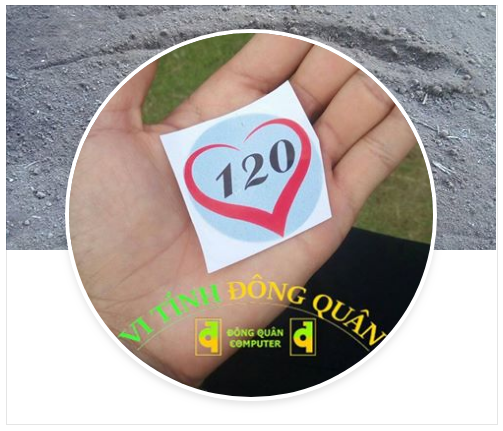
Tag :